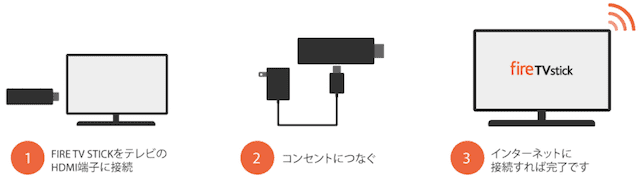ParaviはTBS・テレビ東京・WOWOWなどのドラマ・バラエティ番組が楽しめる動画配信サービス
Paraviには様々な作品がありますが、お気に入りの映画やドラマはテレビの大画面で楽しみたいですよね。
「Paraviをテレビで見る方法」は公式サイトでも紹介されていますが、どれがお手軽な方法なのかちょっとわかりづらいですよね?
そこでParaviをテレビの大画面で楽しむ方法を「お金がかからない順」にご紹介します。
| FireTVStick | ||
| Fire TV Stick 4K | ||
| Chromecast | ||
| Chromecast Ultra | ||
| Apple TV | ||
| スマートテレビ |
この中で最もコスパが良いデバイスが「Fire TV Stick (New モデル)」です。
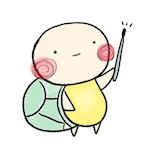
関連記事:Paravi(パラビ)は本当に無料で利用できるのか?実際に確かめてみた
Paravi テレビ視聴方法
FireTVStick
| 値段 | |
|---|---|
| オススメ度 | |
| 販売場所 |
私のオススメは「Fire TV Stick (New モデル)」
お値段は4,980円。Paraviだけでなく、AmazonビデオやHuluなど各種動画サービスにも対応しています。
youtubeやニコニコ動画など無料動画サービスもテレビの大画面で楽しむことができます。
使い方はとってもかんたん。テレビに挿してコンセントにつなぐだけ。
誰でも迷いなく接続できます。
USBメモリくらいのサイズなので出張や旅行先のホテルのテレビで楽しむこともできます。
FireTVStickは価格もお手頃で性能も優れた完成度の高い端末。この先紹介する商品は全てお値段が大きく上がります。
Paraviをテレビで楽しみたいのであれば「Fire TV Stick (New モデル)」の性能で充分ですよ。
Fire TV Stickのメリット
- 価格が安い
- コンパクトで持ち運びに便利
- 設置がかんたん
- 様々な動画配信サービスが視聴可能
Fire TV Stickのデメリット
- 4Kに対応してない
- 有線LAN接続が接続できない
Paravi テレビ視聴方法
Chromecast
| 値段 | |
|---|---|
| オススメ度 | |
| 販売場所 |
Googleが販売する「Chromecast」でもParaviを楽しめます。
ChromecastでできることはFireTVStickとほぼ同じ。お値段も4,980円と変わりません。
Googleが提供するyoutubeの再生はFireTVStickよりChromecastの方がスムーズです。
一方で、Amazonのサービスであるプライムビデオに非対応なのは致命的です。
また、スマートフォンやタブレットの画面をかんたんにテレビに映し出すことができます。
ただ、Chromecastはリモコンが付属していないため、すべてスマホで操作しなければいけないのがやや面倒です。
また「Amazonビデオ」には対応していないので、プライム会員の方は「Fire TV Stick (New モデル)」をオススメします。
基本性能は全く変わりませんので、Google好きの方は「Chromecast」をどうぞ。
Chromecastのメリット
- 価格が安い
- コンパクトで持ち運びに便利
- 設置がかんたん
- 様々な動画配信サービスが視聴可能
Chromecastのデメリット
- 4Kに対応してない
- Amazonプライムビデオ非対応
- 有線LAN接続が接続できない
Paravi テレビ視聴方法
FireTVStick 4K
| 値段 | |
|---|---|
| オススメ度 | |
| 販売場所 |
最新モデル「Fire TV Stick 4K」でもParaviをテレビで楽しめます。
その名の通り4Kコンテンツが楽しめるのが魅力の一つですが、2018年12月現在、Paraviに4Kコンテンツはありません。
よって現状では「Fire TV Stick」で充分です。
とはいえ、4Kテレビをお持ちの方は将来への投資も兼ねて「Fire TV Stick 4K」を購入しておくのもアリですね。
「Fire TV Stick 4K」は、FireTVシリーズで初めてAlexaに対応
従来のFire TV Stickにも音声認識機能はありましたが、音声で操作できる機能がパワーアップしました。
- 見たい番組の検索
- 早送り, 巻き戻し, 一時停止
- テレビの電源ON
- 音量アップ
検索以外の機能は「Fire TV Stick 4K」にしかできません。
ただ、一部の機能はテレビ側がAlexaに対応している必要がありますので、購入前に必ずご確認ください。
Fire TV Stick 4Kのメリット
- 4KやHDRに対応
- 早送りなどが音声で操作できる
- コンパクトで持ち運びに便利
- 設置がかんたん
- 様々な動画配信サービスが視聴可能
Fire TV Stick 4Kのデメリット
- Paraviに4Kコンテンツがない
- 有線LAN接続が接続できない
Paravi テレビ視聴方法
Chromecast Ultra

| 値段 | |
|---|---|
| オススメ度 | |
| 販売場所 |
「Chromecast Ultra」はChrome castの上位モデル。
とはいえ、4Kに対応したことと、有線LAN接続ができるようになったこと以外はChromecastとほとんど変わりません。
お値段も9,720円と高額なため、おすすめできない端末です。
Chromecast Ultraのメリット
- 4K対応
- 有線LAN接続ができる
- コンパクトで持ち運びに便利
- 設置がかんたん
- 様々な動画配信サービスが視聴可能
Chromecast Ultraのデメリット
- 価格が高い
- Paraviに4Kコンテンツがない
- Amazonプライムビデオ非対応
Paravi テレビ視聴方法
AppleTV(第4世代以降)
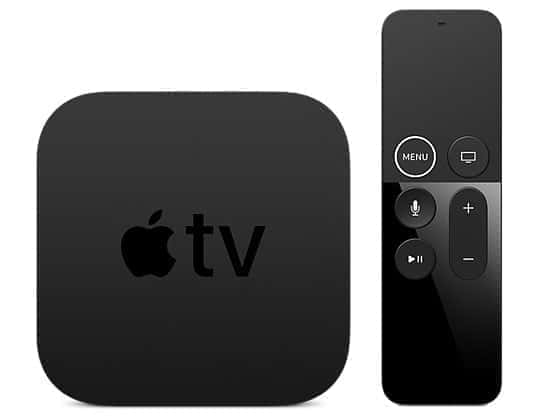
| 値段 | |
|---|---|
| オススメ度 | |
| 販売場所 |
AppleTV(第4世代以降)でもParaviを視聴できます。App StoreよりParaviアプリをダウンロードしてください。
AppleTVでできることも「FireTVStick」などとほぼ同じです。
お値段が¥15,800~と大幅に上昇していますが、AmazonのFireTVStickより高性能で故障も少ないです。
また、有線LAN接続ができるので安定して視聴できます。
ただ、Paraviを見るのであれば「Fire TV Stick (New モデル)」で充分。ここまで高価な商品を買う必要はありません。
Apple TVのメリット
- スペックが高い
- 有線LAN接続ができる
- 様々な動画配信サービスが視聴可能
Apple TVのデメリット
- 価格が高い
Paravi テレビ視聴方法
スマートテレビ

| 値段 | |
|---|---|
| オススメ度 | |
| 販売場所 |
2015年発売モデル以降のPanasonic VIERAには「Paraviアプリ」が組み込まれています。
また、ソニーなどのAndroid TVでも「Paraviアプリ」をダウンロードすることができます。
テレビのメニューから起動するだけなので、簡単に起動できます。
対応機種の詳細は「Panasonic公式サイト」をご覧ください。
スマートテレビのメリット
- 起動がかんたん
- 有線LAN接続ができる
- 様々な動画配信サービスが視聴可能
スマートテレビのデメリット
- 価格が高い
Paraviをテレビで見る方法まとめ

| FireTVStick | ||
| Fire TV Stick 4K | ||
| Chromecast | ||
| Chromecast Ultra | ||
| Apple TV | ||
| スマートテレビ |
私のオススメは「Fire TV Stick (New モデル)」
ほとんどの動画サービスに対応している万能アイテムなので、買って損することはまずありません。Amazonプライム会員なら「最強の暇つぶしアイテム」へと変貌します。
せっかくParaviに月額料金を支払っているのであれば、最大限楽しまないともったいないですよ。
FireTVStickを使って、テレビの大画面でParaviを楽しみましょう。